Dengan tingginya permintaan mengenai konsumsi video di seluruh dunia, pengeditan video sudah menjadi tugas yang penting untuk sebagian besar pengguna. Bahkan setiap orang yang memiliki kebutuhan umum, seperti kelas, presentasi, rapat, dll. akan membutuhkan editor video untuk menyelesaikan proyek video mereka. A
After Effect merupakan salah satu aplikasi pengeditan video yang paling menjanjikan yang tersedia di pasaran. Aplikasi ini juga memfasilitasi penggnanya dengan menyediakan banyak fitur pengeditan. Salah satu fungsi utama dari After Effect ialah mampu memberikan font dan efek teks yang berbeda kepada para penggunanya. Berikut ini merupakan panduan mengenai cara menambahkan font ke After Effect:
Di dalam artikel ini
Bagian 1. Bagaimana cara menambahkan font ke After Effects?
Menambahkan font ke video editor apa pun merupakan bagian yang penting karena teks menambahkan cerita ke proyek video. Mereka mempunyai pengaruh yang besar pada kualitas sinematik dari video apa pun itu. Untuk video informatif, gaya font bisa menentukan nada yang akan diperlihatkan pada teks.
Karena itulah, memilih font yang tepat untuk video merupakan hal yang amat penting dalam proses pascaproduksi. Dalam aplikasi After Effect, terdapat beberapa font berbeda yang tersedia bagi para pengguna untuk dimuat dan digunakan dalam video apa pun. Dan apabila Anda bertanya-tanya mengenai bagaimana cara menambahkan font di After effect ke video Anda, maka Anda bisa mengikuti langkah-langkah yang dijelaskan berikut ini:
- Untuk menambahkan Adobe Fonts ke After Effect, Anda harus mengaktifkan mereka terlebih dahulu dengan cara masuk ke aplikasi Creative Cloud yang ada di desktop Anda. Untuk melakukan hal itu, pertama-tama, bukalah aplikasi Creative Cloud, kemduian bukalah menu Aset, dan klik opsi Font.
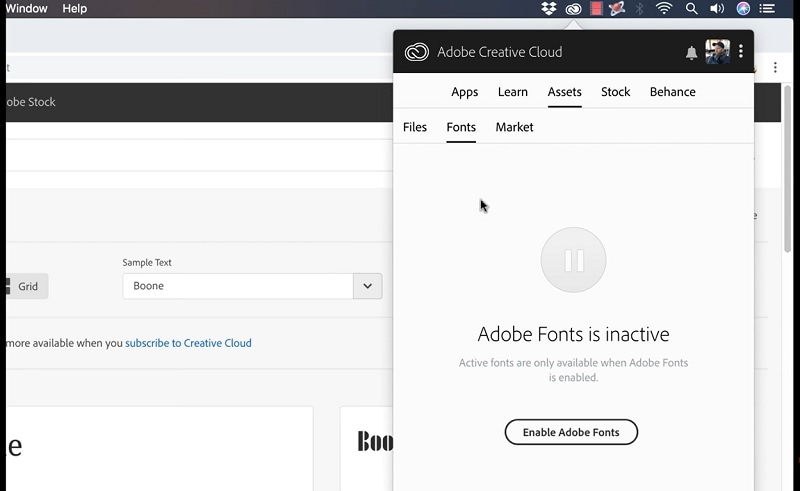
- Hal ini akan mengarahkan Anda ke website resmi dari Adobe Fonts, tempat di mana Anda bisa mengizinkan font untuk aplikasi After Effects Anda. Setelah Anda selesai melakukan hal tersebut, klik pada "Jelajahi Font", kemudian pada tab yang sudah terbuka, Anda akan melihat berbagai macam font dengan kategori spesifik mereka masing-masing.
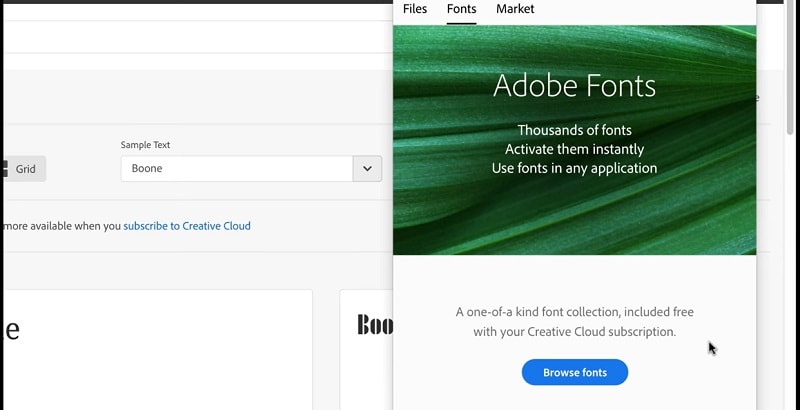
- Font ini dikategorikan menjadi beberapa atribut, seperti berat, tinggi, dan kontras, yang mana dibuat oleh ahli tipografi bersertifikat. Setelah Anda menemukan font yang Anda sukai, klik tombol "Aktifkan" dan tema tersebut akan terinstal di Adobe After Effects Anda.
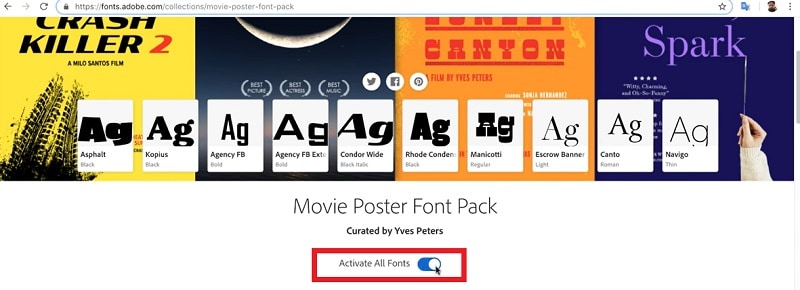
- Sekarang, biarkan aplikasi Creative Cloud terbuka dan beroperasi di sistem Anda, setelah itu bukalah aplikasi After Effects Anda. Kemudian, arahkanlah ke "Grafik" lalu pilih "Tambahkan Font dari Adobe Font".
- Anda juga bisa menggunakan menu drop-down font sebagai pintasan untuk menggunakan font secara cepat. Pada antarmuka Adobe After Effects, Anda bisa memilih panel "Karakter" untuk menambahkan atau mengganti font ke video Anda.
Bagian 2. Tipe Font dalam After Effect
Adobe After Effects juga menyediakan berbagai macam kelompok kategori fonts yang bisa ditambahkan dan digunakan dalam proyek video Anda. Semua font ini tersedia di aplikasi Create Cloud dan juga di website resmi dari adobe. Selain itu, font ini juga dikategorikan menurut tinggi, berat, kontras dan juga atribut lainnya dari mereka. Setiap masing-masing font ini ditunjukkan dengan pratinjau yang bertuliskan "Tipografi" yang bisa Anda pilih secara instan.
Beberapa dari font tersebut yang paling terkenal seperti "typewriter", "Cursive Handwriting" dan masih banyak yang lainnya, dikategorikan dalam kelompok font mereka masing-masing dan sangat mudah untuk diakses. Bersamaan dengan hal ini, Anda juga bisa memilih font dengan guratan karakter yang berbeda dan bisa mengubah fitur mereka ketika ditambahkan ke video Anda.
Bagian 3. Bagaimana cara menggunakan efek teks di After Effects?
Menambahkan efek teks di Adobe After Effects merupakan suatu pekerjaan yang mudah dan Anda bisa menggunakan efek iti dengan mengikuti langkah-langkah berikut ini:
- Pertama, pilihlah proyek video yang ingin Anda edit. Setelah itu beralihlah ke menu "efek dan preset", kemudian carilah preset dari teks yang ingin Anda edit.
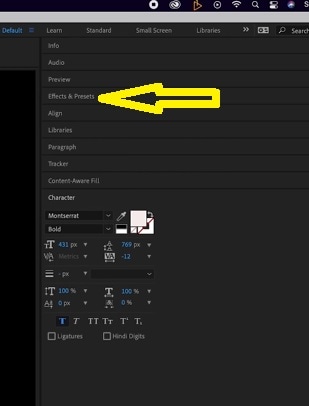
- Sekarang, tambahkan efek teks tadi ke video Anda dengan cara meng-klik efek tersebut, lalu menarik dan melepaskannya ke video Anda. Selanjutnya, pilihlah preset animasi apa pun untuk teks Anda dari "Adobe Bridge".
- Kemduian geser keyframe untuk menetapkan efek teks di bagian video, di mana Anda ingin menambahkan teks Anda. Anda juga bisa menyusun teks pilihan Anda tersebut dengan cara meng-klik di atasnya dan mengeditnya untuk menyesuaikan konten, tinggi, lebar, opasitas, dan juga warna.
- Setelah Anda selesai, simpan proyek Anda dan efek teks Anda akan ditambahkan ke video akhir dengan sukses.
Bagian 4. Cara alternatif untuk mengedit font teks
Apabila untuk beberapa alasan Anda tidak ingin menggunakan After Effects untuk mengedit video di perangkat Anda atau karena PC Anda tidak sesuai dengan perangkat Anda, maka Filmora bisa menjadi alternatif yang bagus untuk Anda. Filmora merupakan aplikasi berbayar yang mendukung Windows dan juga Mac, serta hadir dengan versi gratis di mana Anda bisa mencoba fitur pengeditan video yang berbeda.
Berbagai fitur ini juga termasuk menambahkan teks dan mengganti font dari teks tersebut di video Anda. Sedangkan untuk pengguna yang ingin mengedit teks atau font di video mereka dengan menggunakan Filmora, maka berikut ini merupakan cara Anda bisa melakukannya:

- Pertama-tama, bukalah video yang ingin Anda edit di Filmora, kemudian Anda akan melihat tab yang bernama "Judul" di bagian atas. Pilihlah tab tersebut dan pilihlah gaya judul yang ingin Anda edit. Terdapat jendela pratinjau yang digunakan untuk meninjau font dan desain teks.

- Pilihlah gaya teks yang ingin Anda tambahkan sebagai judul Anda, kemudian tarik teks tersebut dari perpustakaan judul ke timeline Anda. Cara lain untuk menambahkan teks atau font untuk judul ialah dengan cara meng-klik kanan di atasnya dan memilih opsi "Terapkan".
- Di sini Anda juga bisa menetapkan font atau gaya tertentu untuk judul sebagai favorit Anda dengan cara meng-klik kanan di perpustakaan, setelah itu memilih opsi "Tambahkan ke favorit" untuk mendapatkan akses yang mudah.
- Apabila Anda ingin menambahkan pembuka (Intro) atau kredit akhir (outro) ke video Anda, maka terdapat banyak opsi yang tersedia di tab "Judul". Anda bisa menerapkan mereka dengan cara meng-klik pada tombol "terapkan".
- Anda juga bisa menarik ujung dari efek teks di timeline untuk mengedit durasi teks pada video Anda. Efek teks juga bisa disusun di frame video dengan cara menariknya ke mana pun sesuai dengan yang Anda inginkan.
- Ketika Anda meng-klik dua kali pada efek teks, Anda bisa mendapatkan lebih banyak alat pengeditan teks seperti "font, ukuran, penyelarasan, warna, dll." untuk teks Anda. Tidak hanya itu, juga terdapat tab animasi di mana Anda bisa menganimasikan teks Anda.
- Setelah Anda selesai, klik "simpan" dan efek teks akan ditambahkan ke video Anda dengan sukses.
Kesimpulan
Artikel ini mendiskusikan proses mendetail mengenai cara menambahkan font ke aplikasi Adobe After Effects. Proses deskriptif untuk menambahkan teks ke proyek video dengan menggunakan After Effects juga sudah dibahas di seluruh artikel, beserta alternatif yang tersedia yang bisa membantu pengguna dengan fitur yang sama. Saya juga membahas berbagai jenis font yang tersedia untuk para pengguna di antarmuka aplikasi. Semua font ini sangat mudah untuk diakses dan digunakan. Saya harap artikel ini akan membantu Anda dalam mempermudah seluruh proses pengeditan video Anda dengan menggunakan After Effects.


